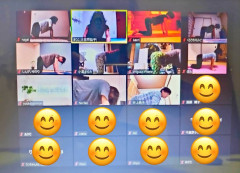オンラインレッスン(グループ)
【女性専用グループレッスン】オンラインで気軽に気楽に。楽しく身体を整えてすっきり楽になる
「ピラティス」「せぼねケア」のレッスンが受け放題
<こんな人にオススメ>
✅姿勢が気になる、どうにかしたい
✅なんとなく身体が重だるい
✅肩こりや腰痛などの体の痛みがつらい
✅運動不足をなんとかしたいけど出かけるのは面倒くさい
✅家で気軽に体を動かしたい
✅筋肉をつけたい
✅体がかたい
✅運動が苦手
✅ひとりでは運動が続かない
ひとつでも当てはまった方は一度「オンラインレッスン」を体験してください♪
<このクラスを受けると>
💖姿勢が整います
💖心身ともに健康になります
💖疲れにくい体を育てます
💖動きやすい身体を育てます
💖肩こりや腰痛がらくになります
💖寝つきが良くなり、ぐっすり眠れるようになります
💖すっきり目覚められるようになります
💖日々の身体の疲れをリセットできます
「オンラインレッスン」は
👸女性専用
👌遅刻・早退OK
👌画面OFF(自分の姿を映さない)OK
👌ピラティス初心者大歓迎
👌運動苦手な方はできる範囲でOK
😺ペット・お子様の乱入大歓迎
です。気楽に気軽に体を動かして、体を動かす心地よさを感じてくださいませ。
月10時火20時土8時は、身体を整えて鍛える「ピラティス」
第2木曜20時は、背骨を伸ばして整える「せぼねケア」になります。
どちらも無料体験できます。お好きなクラスを体験してくださいね。
<オンラインレッスン>Zoomを使用します
【ピラティス】月曜日:10時から45分 火曜日:20時から45分 土曜日:8時から45分
【せぼねケア】第2木曜日:20時から45分
入会者は月額2000円(入会せずに単月受講2500円)で受け放題のクラスです。
月謝をお支払いくださった方に「ピラティス」と「せぼねケア」の動画を月末に録画配信しています。
<無料体験はこちら>
オンラインレッスン体験申し込み - 背骨から始める元気な脚・元気な身体作り <せぼねやさん> ロコピラ・側わんピラティス (locopila.com)
オンラインレッスン入会の詳細・申し込みはこちらをご覧ください。
(パソコン用)
(スマホ用)
https://www.canva.com/design/DAF3e_nCSEA/uq2OkRBSe2-KNJhPXrz2SQ/view?utm_content=DAF3e_nCSEA&utm_campaign=designshare&utm_medium=link&utm_source=editor
<単月払い(入会せずに今月だけ受けたい)の方はこちらから>
オンラインレッスン 月払い | せぼねやさん (square.site)
<その他ご案内>
☆無料体験を申し込みいただくとこちらからレッスンの受講の仕方のメールとZoomURLを返信いたします。
☆Zoomを使用します。Zoomの使い方が不安な方は一緒に練習しましょう。
☆レッスンスタート10分前から入室可能になります。
☆レッスンが始まりましたら、参加者の音声をミュート(マイクOFF)いたします。参加者の生活音は聞こえませんのでご安心ください。レッスン前にミュートしていただいてもOKです。
☆お月謝をいただいた月は、「ピラティス」と「せぼねケア」のレッスンを録画したものを月末に配信しています。時間がある時にピラティスができると好評です。
☆レッスンのお問い合わせはこちらから
お問い合わせ - 背骨から始める元気な脚・元気な身体作り <せぼねやさん> ロコピラ・側わんピラティス (locopila.com)
☆初回体験は、LINE公式からも申し込みいただけます。
オンラインレッスンの予定やイベントレッスンの案内等がいち早くGETできます。
LINE登録者限定のかんたんエクササイズ動画が見放題です。自分の好きな時に身体を動かしてくださいませ。
お身体のお悩み無料相談も承っております。